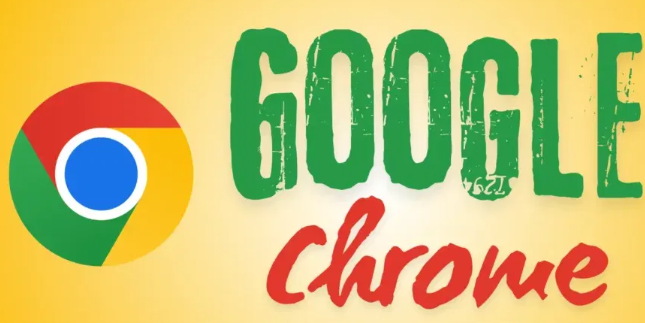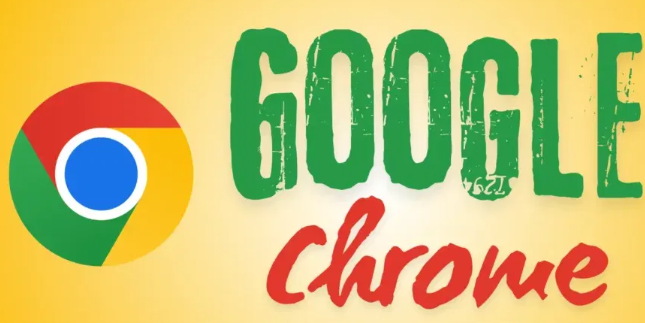
以下是通过谷歌浏览器开发者工具加速网页JS执行的方法:
一、利用Workspaces功能
1. 打开Workspaces面板:在谷歌浏览器中,按下F12键或右键点击页面空白处选择“检查”,打开开发者工具。然后在开发者工具中,点击“Sources”(资源)面板左上角的“<<”按钮,展开更多功能选项,找到“Workspaces”并点击进入。
2. 添加本地脚本文件:在“Workspaces”面板中,点击“+”按钮添加文件夹,选择包含要加速执行的JS文件的目录。添加后,可以在Workspaces中看到该目录下的所有JS文件。
3. 映射本地脚本到网页:右键点击网页中的相关脚本文件(可以在“Sources”面板的“Page”目录下找到),选择“Add to workspace”选项,将网页中的脚本文件与本地文件建立映射关系。这样,在网页加载时,会优先使用本地文件中的JS代码,从而加快执行速度。
二、优化JS代码结构
1. 减少全局变量声明:在JS代码中,尽量减少全局变量的声明和使用。全局变量会增加代码的复杂性和命名冲突的风险,并且可能影响代码的执行效率。将变量声明限制在函数或模块内部,可以提高代码的可维护性和执行性能。
2. 合并和压缩JS文件:将多个相关的JS文件合并为一个文件,可以减少网络请求的数量,从而提高网页的加载速度。同时,使用压缩工具对JS文件进行压缩,去除代码中的空格、注释和换行符等,可以减小文件大小,加快文件的传输和解析速度。但要注意,压缩后的代码可能会降低代码的可读性,所以在开发阶段建议使用未压缩的代码,在生产环境中再进行压缩。
3. 异步加载JS文件:对于一些不影响网页核心功能的JS文件,可以采用异步加载的方式。通过在HTML标签中添加`async`或`defer`属性,可以让浏览器在后台并行加载JS文件,而不会阻塞网页的渲染和加载过程。例如,将script src="example.js"改为script src="example.js" async或script src="example.js" defer。
三、使用缓存机制
1. 启用浏览器缓存:确保浏览器的缓存功能已开启,这样在再次访问网页时,浏览器可以直接从缓存中获取已经加载过的JS文件,而不需要重新下载。可以在浏览器的设置中检查缓存相关的选项,并根据需要进行调整。
2. 设置服务器缓存头:如果是自己开发的网站,可以通过设置服务器的缓存头来控制JS文件的缓存策略。在服务器配置文件中,设置适当的`Cache-Control`和`Expires`头信息,让浏览器在一定时间内缓存JS文件。例如,在Apache服务器中,可以在`.htaccess`文件中添加以下代码:FilesMatch "\.js$"> Header set Cache-Control "max-age=3600, public"
四、其他注意事项
1. 避免频繁的DOM操作:在JS代码中,尽量减少对DOM的频繁操作。DOM操作是比较耗时的操作,频繁的DOM操作会导致网页的卡顿和JS执行速度的下降。可以将多个DOM操作合并为一次,或者使用文档碎片(DocumentFragment)等技术来提高DOM操作的效率。
2. 优化循环和条件判断:在JS代码中,优化循环和条件判断语句可以提高代码的执行效率。例如,尽量避免在循环体内进行复杂的计算或函数调用,可以使用缓存变量来存储循环中不变的值。对于条件判断语句,尽量简化条件表达式,避免不必要的判断。
3. 及时释放内存:在JS代码中,及时释放不再使用的变量和对象,可以避免内存泄漏,提高网页的性能。可以使用`null`或`undefined`来赋值给不再使用的变量,或者使用`delete`操作符删除对象的属性。同时,注意及时清理事件监听器和定时器等资源。